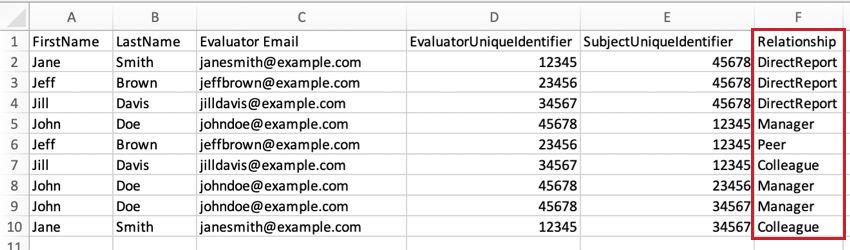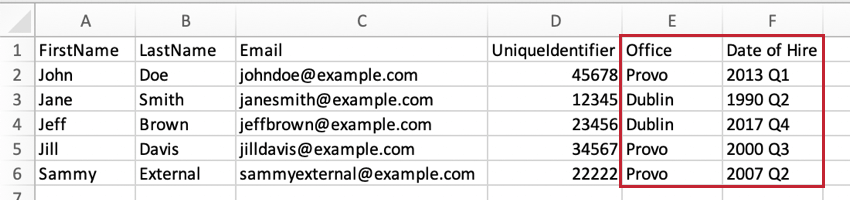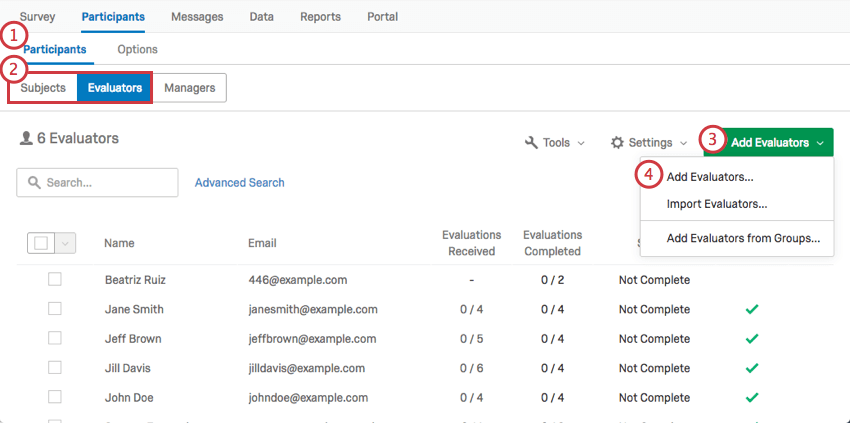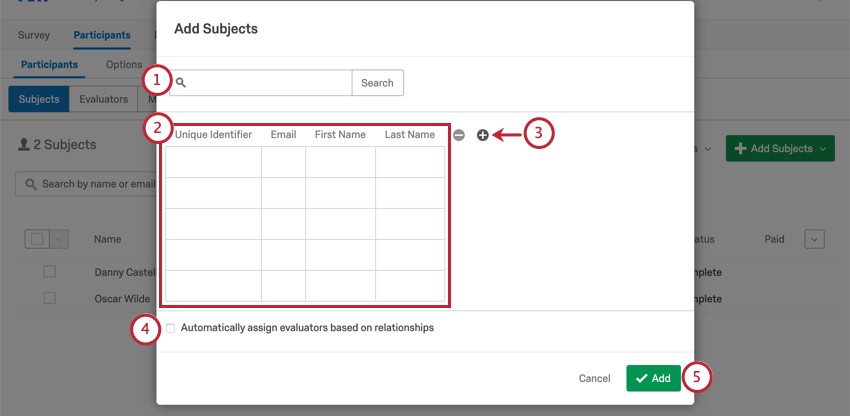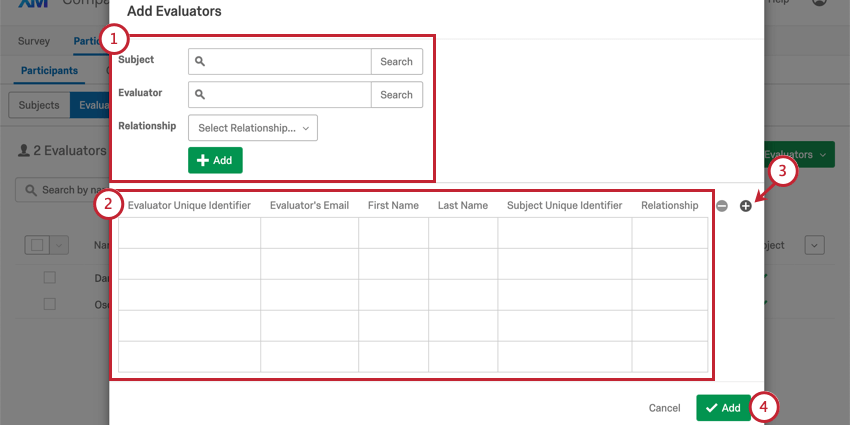Feedbacknehmer, Bewerter und Manager hinzufügen (360)
Informationen zum Hinzufügen von Feedbacknehmern, Bewertern und Managern
Bevor Sie eine 360 durchführen, müssen Sie herausfinden, wer daran teilnimmt. Auf dieser Seite werden die verschiedenen Arten von Teilnehmern, ihre Beziehungen und deren ordnungsgemäßes Hochladen in Ihr 360 behandelt.
Unterschiede zwischen Feedbacknehmern und Bewertern
Feedbacknehmer sind die Teilnehmer, die in Ihrer 360 bewertet werden. Bewerter sind die Teilnehmer, die ein Thema bewerten.
Es ist möglich, gleichzeitig ein Feedbacknehmer und ein Bewerter zu sein. Zum Beispiel kann ich Sie bewerten, aber dann bewertet mich mein Manager:in, was mich zu einem Thema und Ihrem Bewerter macht. Eine Person, die sich selbst bewertet, ist ihr eigener Feedbacknehmer und Bewerter. Es ist auch möglich, nur ein Feedbacknehmer oder ein Bewerter zu sein.
Sie können einen Feedbacknehmer einfach zu einem Bewerter machen, indem Sie diesen Feedbacknehmer als Bewerter einer Person zuordnen. Andererseits müssen Sie, um einen Bewerter zu einem Thema zu machen, sorgfältig Laden Sie den Teilnehmer:in mit genau demselben SubjectUniqueIdentifier hoch. in der Feedbacknehmer Unterabschnitt.
Als Feedbacknehmer oder Bewerter können Sie bestimmen, Mailings für die Sie sich qualifizieren.
Beziehungen und Manager
Beziehungen erklären, wie ein Feedbacknehmer und ein Bewerter einander kennen. Beispielsweise könnte jemand, der auf derselben Ebene wie ich arbeitet, je nach den Präferenzen meines Unternehmens als mein Kollege oder Kollege gekennzeichnet werden.
Qualtrics verfügt standardmäßig über mehrere Beziehungen:
- Selbst: Diese Beziehung kann nicht neu zugeordnet werden und bezieht sich immer auf das Selbst des Feedbacknehmers.
- Manager:in: Diese Beziehung ermöglicht die Anzeige des Bewerter in der Unterabschnitt Manager:in“ des Abschnitts Teilnehmer. Manager können spezielle Aufgaben haben, die keine anderen Bewerter haben können. Manager können z.B. Feedbacknehmer-Berichte ihrer direkt unterstellten Mitarbeiter genehmigen oder anzeigen. Wenn Max Mustermann als Manager:in von Jane Smith gekennzeichnet ist, wird Jane Smith automatisch als direkt unterstellte:r Mitarbeitende:r von Max Mustermann gekennzeichnet.
- Direktbericht: Ein direkt unterstellte:r Mitarbeitende:r ist eine Person, die einem Manager:in unterstellt ist. Wenn Max Mustermann als Manager:in von Jane Smith gekennzeichnet ist, wird Jane Smith automatisch als direkt unterstellte:r Mitarbeitende:r von Max Mustermann gekennzeichnet.
- Kollege: Diese Beziehung gibt an, wann sich ein Feedbacknehmer und sein Bewerter auf derselben Ebene befinden. Sie hat keine speziellen Funktionen und kann zugunsten einer beliebigen benutzerdefinierten Beziehung ersetzt werden.
Um Beziehungen zu definieren, verwenden Sie am besten die Spalte Beziehung in der CSV oder TSV, wenn Sie Bewerter hochladen.
Sie können benutzerdefinierte Beziehungen anlegen, indem Sie in diese Spalte beliebig eingeben. Diese benutzerdefinierten Beziehungen können später im Teilnehmer:in verwaltet werden. Werkzeuge.
Metadaten
Metadaten sind alle zusätzlichen Informationen, die Sie mit einem Teilnehmer:in verknüpfen möchten, abgesehen von den erforderlichen Qualtrics (vollständiger Name, eindeutiger Identifikator und E-Mail). Beispiele sind Abteilung, Titel, Ebene und Team. Metadaten werden aufgezeichnet, während Antworten gesammelt werden. So können Sie steuern, welche Fragen bestimmten Feedbacknehmern angezeigt werden, und Datenquellen erstellen, um Ihre Daten weiter zu segmentieren und zu analysieren. Metadaten sind auch ein praktischer Filter bei der Berichterstellung.
Am besten fügen Sie Metadaten hinzu, indem Sie zusätzliche Spalten in Ihre CSV oder TSV aufnehmen. Sie können beliebig viele zusätzliche Metadaten hinzufügen, da es keine Beschränkung für die Menge an zusätzlichen Informationen gibt, die Sie mit Ihren Feedbacknehmern und Bewertern verknüpfen können.
Vorbereiten der Feedbacknehmer-Datei
Vorlagendatei abrufen
- Wechseln Sie zum Teilnehmer auf der Registerkarte Teilnehmer.
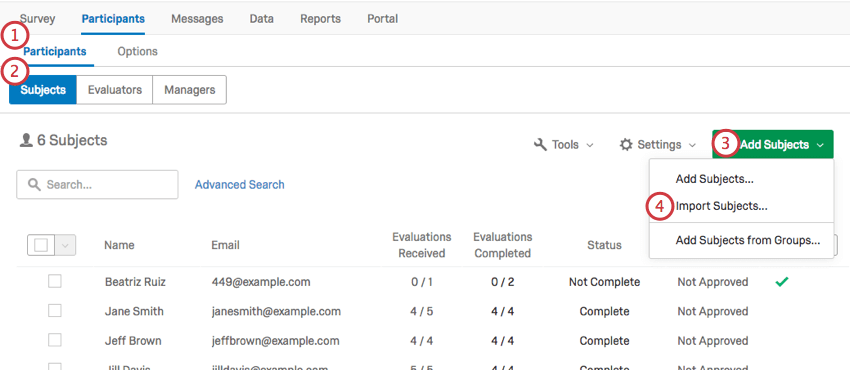
- Stellen Sie sicher, dass Sie sich im Feedbacknehmer Unterabschnitt.
- Klicken Sie auf Feedbacknehmer hinzufügen.
- Auswählen Feedbacknehmer importieren.
- Klicken Sie auf CSV um eine Vorlagendatei herunterzuladen.
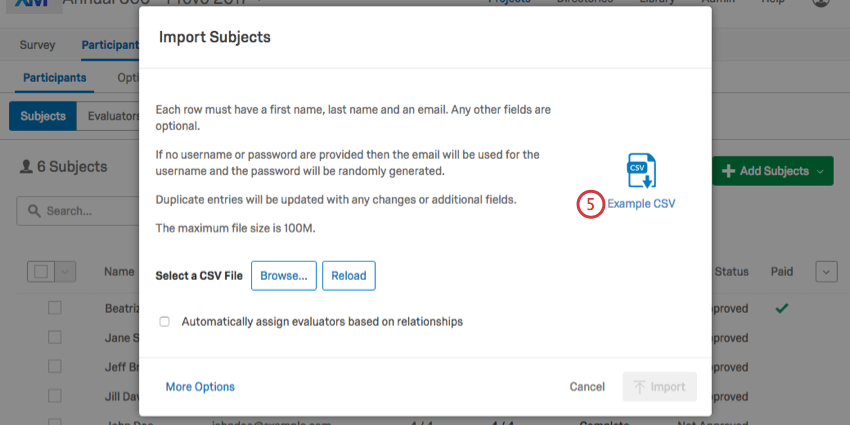
Datei vorbereiten
- Behalten Sie Ihre Kopfzeile bei! Das einzige, was Sie im Kopf ändern sollten, sind Metadaten 1 und Metadaten 2. Anstelle dieser Kopfzeilen können Sie beliebige Metadaten hinzufügen, z.B. Büro, Standort, Abteilung usw.
- Jede Zeile ist ein separater Betreff.
- Jeder Betreff benötigt einen Vornamen, Nachnamen, eine E-Mail-Adresse und eine eindeutige ID (z.B. eine Mitarbeitende). Die E-Mail dient später als Anmelde-ID.
- Wenn Sie eine Sprachspalte hinzufügen, sollten die Werte Sprachcodes, keine Sprachennamen.
- Wenn Sie die Datei speichern, behalten Sie sie als CSV bei.
- Fügen Sie so viele Zeilen mit Themen hinzu, wie Sie benötigen. Ihre maximale Dateigröße beträgt 100 Mio.
Bewerterdatei vorbereiten
Vorlagendatei abrufen
- Wechseln Sie zum Teilnehmer auf der Registerkarte Teilnehmer.
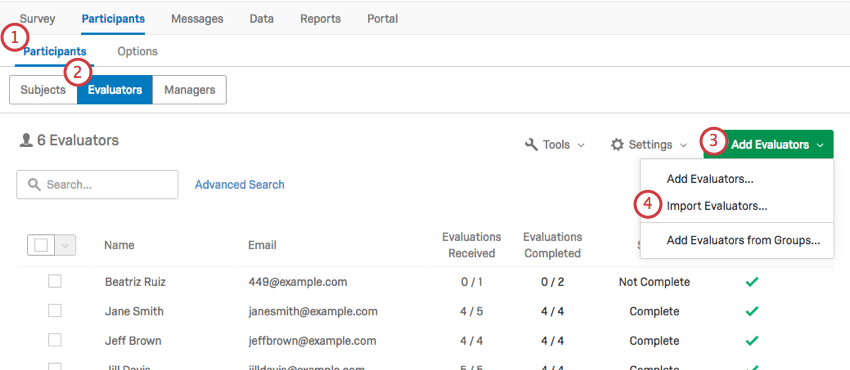
- Stellen Sie sicher, dass Sie sich im Bewerter Unterabschnitt.
- Klicken Sie auf Bewerter hinzufügen.
- Auswählen Bewerter importieren.
- Klicken Sie auf CSV um eine Vorlagendatei herunterzuladen.
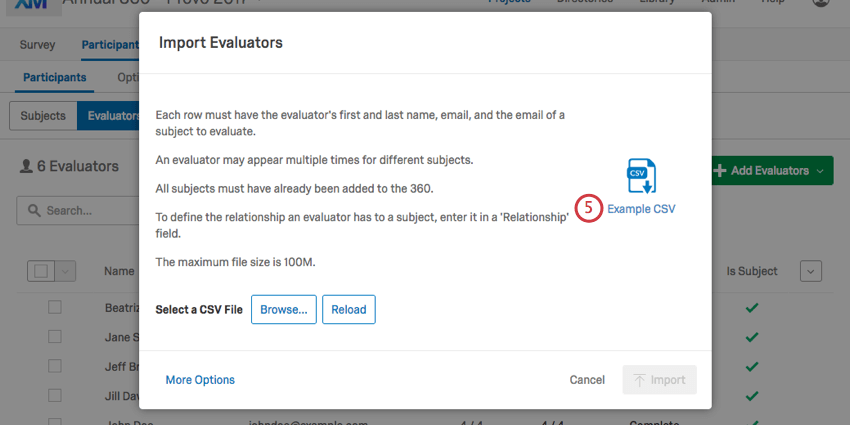
Datei vorbereiten
- Behalten Sie Ihre Kopfzeile bei! Das einzige, was Sie ändern sollten, sind Metadaten 1 und Metadaten 2. Anstelle dieser Kopfzeilen können Sie beliebige Metadaten hinzufügen, z.B. Büro, Standort, Abteilung usw.
- Jede Zeile ist eine separate Beziehung Feedbacknehmer und Bewerter. Angenommen, Sie möchten zwei Bewerter für Jane Smith und 3 Bewerter für Max Mustermann hinzufügen. Auch wenn einige dieser Bewerter dieselben Personen sind, füllen Sie 5 neue Zeilen aus.
- Die FirstName und LastName Spalten sind für die Bewerter. Diese Spalten sollten auf dieselbe Person verweisen, deren E-Mail-Adresse in der E-Mail Bewerter Spalte und deren eindeutige ID ist in der EvaluatorUniqueIdentifier Spalte.
- Die SubjectUniqueIdentifier Die Spalte sollte mit jedem UniqueIdentifier übereinstimmen, den Sie bei der Vorbereitung der Betreffdatei angegeben haben.
- Die Beziehung Spalte bezieht sich auf die Beziehung des Bewerter zum Feedbacknehmer. Wenn z. B. Max Mustermann der Manager:in von Jane Smith und Max Mustermann der Bewerter ist, sollte die Beziehung Manager:in lauten. Wenn Jane Smith Max Mustermann bewertet, sollte die Beziehung DirectReport lauten.
- Die Metadaten sind für den Bewerter bestimmt. Versuchen Sie, Zeilen, in denen der Bewerter wiederholt wird, konsistent zu halten.
- Wenn Sie eine Sprachspalte hinzufügen, sollten die Werte Sprachcodes, keine Sprachennamen.
- Wenn Sie die Datei speichern, behalten Sie sie als CSV bei.
- Fügen Sie so viele Zeilen mit Relationen hinzu, wie Sie benötigen. Ihre maximale Dateigröße beträgt 100 Mio.
Feedbacknehmer oder Bewerter importieren
Nachdem Sie Ihren Feedbacknehmer-Datei oder Bewerterdateiführen Sie die folgenden Schritte aus, um sie hochzuladen. Denken Sie daran, Feedbacknehmer immer hochzuladen, bevor Sie Bewerter hochladen.
- Navigieren Sie zum Teilnehmer auf der Registerkarte Teilnehmer.
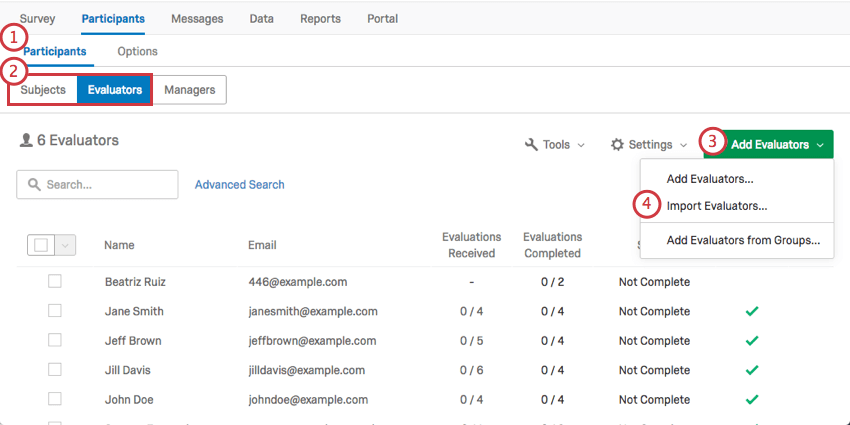
- Stellen Sie sicher, dass Sie sich im richtigen Unterabschnitt befinden. Feedbacknehmer MUSS im Unterabschnitt Feedbacknehmer hochgeladen werden und Bewerter MUSS im Unterabschnitt Bewerter hochgeladen werden.
- Klicken Sie auf Feedbacknehmer/Bewerter hinzufügen.
- Auswählen Feedbacknehmer/Bewerter importieren.
- Klicken Sie auf Durchsuchen. Wählen Sie die CSV aus.
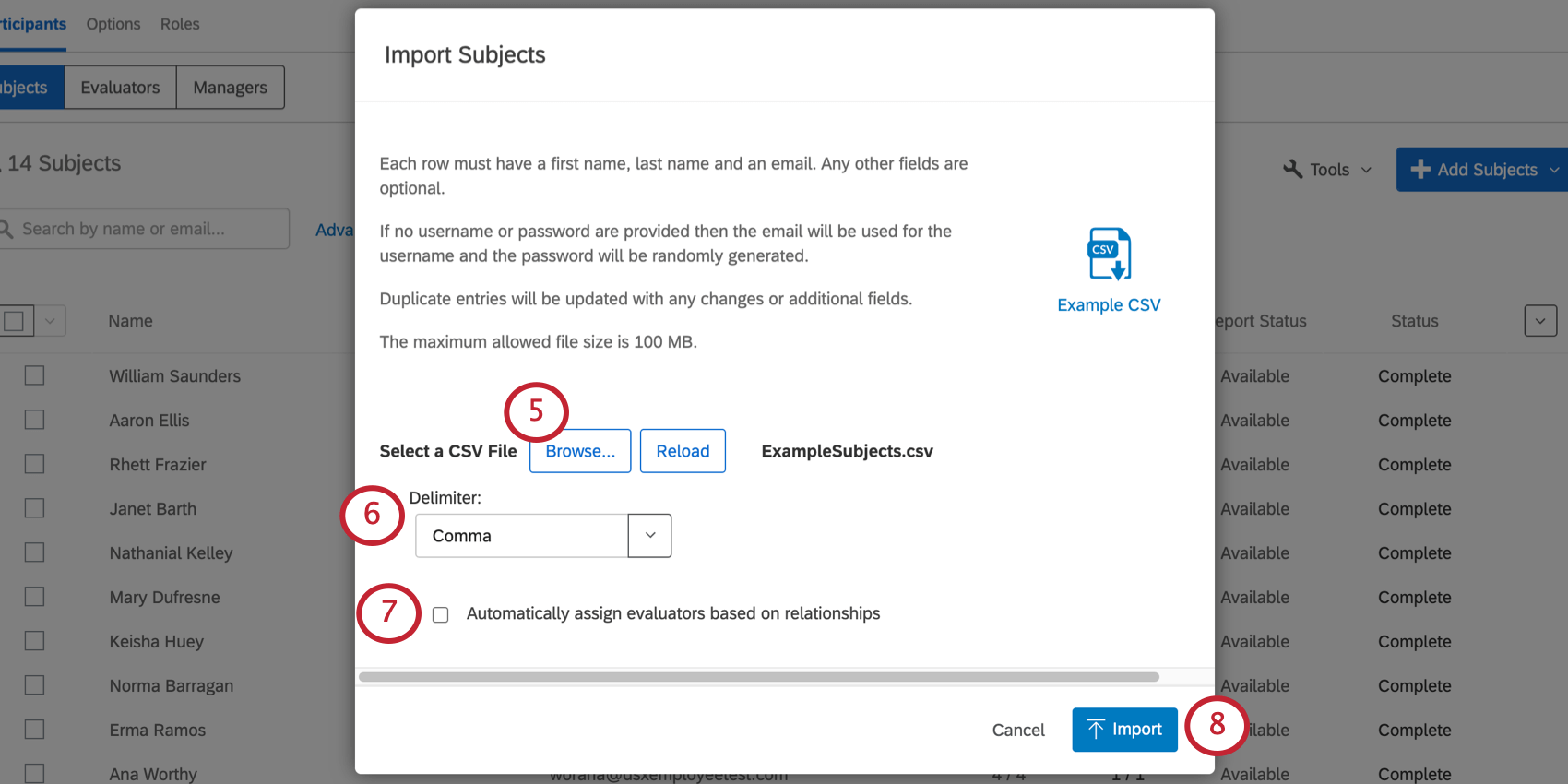
- Passen Sie die Trennzeichen nach Bedarf. Dies ist das Zeichen, das Einträge in einem Arbeitsblatt trennt. (z.B. Kommas in einer CSV, Registerkarten in einer TSV)
- Wenn Sie Teilnehmer bereits in Ihrem Verzeichnis gespeichert haben, können Sie ihnen Bewerter basierend darauf zuordnen, wer bereits in ihren Verzeichnis aufgeführt ist. Wählen Sie Bewerter automatisch basierend auf Beziehungen zuweisen und wählen Sie die zulässigen Beziehung aus.
- Wenn Ihre Felder korrekt aussehen, klicken Sie auf Importieren.
Hinzufügen von Managern ohne Hinzufügen des Manager:in als Bewerter
Manchmal möchten Sie Ihren Projekte Manager hinzufügen, um administrative Aufgaben auszuführen oder Berichte anzuzeigen, aber Sie möchten nicht, dass die Manager an Bewertungen teilnehmen. In diesem Abschnitt wird erläutert, wie Sie Manager hinzufügen, ohne sie als Bewerter hinzuzufügen.
- In Ihrem Betreffdatei, fügen Sie eine Spalte mit dem Namen hinzu ManagerID.
- Geben Sie als Wert den Manager:in des Feedbacknehmers ein. eindeutige ID.
- Importieren Sie Ihre Betreffdatei wie gewohnt.
- Importieren Sie Ihre Bewerter wie gewohnt.
Feedbacknehmer und Bewerter manuell hinzufügen
Wenn Sie Feedbacknehmer oder Bewerter manuell hinzufügen, müssen Sie dieselben Spalten wie in den oben beschriebenen CSVs ausfüllen.
So fügen Sie Teilnehmer manuell hinzu:
- Navigieren Sie zum Teilnehmer auf der Registerkarte Teilnehmer.
- Stellen Sie sicher, dass Sie sich im richtigen Unterabschnitt befinden. Feedbacknehmer MUSS im Unterabschnitt Feedbacknehmer hochgeladen werden und Bewerter MUSS im Unterabschnitt Bewerter hochgeladen werden.
- Klicken Sie auf Feedbacknehmer/Bewerter hinzufügen.
- Auswählen Feedbacknehmer/Bewerter hinzufügen.
Feedbacknehmer hinzufügen
- Für Elemente, die in Ihrem Verzeichnis vorhanden sind, können Sie die Suchleiste oben verwenden. Geben Sie einen Namen ein, und klicken Sie auf den Benutzer, um ihn hinzuzufügen.
- Jede Zeile ist ein neuer Betreff. Füllen Sie alle Spalten aus.
- Klicken Sie auf das Pluszeichen ( + ), um eine neue Metadaten hinzuzufügen.
- Wenn Sie Teilnehmer bereits in Ihrem Verzeichnis gespeichert haben, können Sie ihnen Bewerter basierend darauf zuordnen, wer bereits in ihren Verzeichnis aufgeführt ist. Wählen Sie Bewerter automatisch basierend auf Beziehungen zuweisen und wählen Sie die zulässigen Beziehung aus.
- Wenn Sie fertig sind, klicken Sie auf Hinzufügen.
Bewerter hinzufügen
- Für Elemente, die in Ihrem Verzeichnis vorhanden sind, können Sie die Suchleiste oben verwenden. Suchen Sie nach dem Feedbacknehmer und dem Bewerter, weisen Sie ihnen eine Beziehung zu, und klicken Sie auf Hinzufügen.
- Jede Zeile ist eine neue Beziehung Feedbacknehmer und Bewerter. Füllen Sie alle Spalten aus.
- Klicken Sie auf das Pluszeichen ( + ), um eine neue Metadaten hinzuzufügen.
- Wenn Sie fertig sind, klicken Sie auf Hinzufügen.
Feedbacknehmer und Bewerter aus dem globalen Verzeichnis importieren
Zusätzlich zum Importieren von Feedbacknehmern und Bewertern in Ihr 360 aus einer CSV oder durch manuellen Import haben Sie die Möglichkeit, beide direkt aus dem Verzeichnis zu importieren. Dies kann nützlich sein, wenn Sie bereits Metadaten und Beziehung in Ihrem Verzeichnis gespeichert haben.
Weitere Details finden Sie unter. Feedbacknehmer und Bewerter aus dem globalen Verzeichnis importieren .
Antworten mit neuen Metadaten aktualisieren
Siehe Alle Antworten mit aktuellen Metadaten aktualisieren .